Kiểm tra độ chai pin laptop Win 11 như nào?
Laptop đã trở thành người bạn đồng hành rất quan trọng không thể thiếu trong công việc và cuộc sống hiện đại. Tuy nhiên, sau một thời gian sử dụng, pin laptop bắt đầu có dấu hiệu giảm hiệu năng, thậm chí bị chai. Để đảm bảo trải nghiệm sử dụng luôn mượt mà, việc kiểm tra độ chai pin là điều vô cùng cần thiết. Qua bài viết này, Laptop Khánh Trần sẽ hướng dẫn bạn cách kiểm tra độ chai pin laptop Win 11 đơn giản và hiệu quả.
I. Lợi ích khi kiểm tra độ chai pin laptop Win 11
Việc kiểm tra độ chai pin laptop Windows 11 là một thói quen tốt giúp bạn bảo vệ thiết bị của mình.
- Hiểu rõ tình trạng pin: Kiểm tra độ chai pin giúp bạn nắm rõ "sức khỏe" của pin laptop. Bạn sẽ biết được pin còn hoạt động tốt hay đã bắt đầu xuống cấp, từ đó có những kế hoạch sử dụng và bảo dưỡng phù hợp.
- Phát hiện sớm các vấn đề: Nếu pin laptop bị chai quá mức, bạn sẽ nhận thấy các dấu hiệu như thời gian sử dụng ngắn hơn, máy sập nguồn đột ngột, hoặc pin bị phồng. Việc phát hiện sớm các vấn đề này giúp bạn có thời gian chuẩn bị thay pin mới trước khi gặp phải sự cố nghiêm trọng hơn.
- Tối ưu hóa thời gian sử dụng: Khi biết được tình trạng pin, bạn có thể điều chỉnh thói quen sử dụng laptop để kéo dài thời gian sử dụng pin tối đa. Ví dụ, bạn có thể hạn chế các tác vụ nặng, giảm độ sáng màn hình hoặc tắt các kết nối không cần thiết.
- Quyết định có nên thay pin mới: Nếu pin laptop đã chai quá nhiều, việc thay pin mới là giải pháp tốt nhất để cải thiện hiệu suất và tuổi thọ của máy. Kiểm tra độ chai pin giúp bạn đưa ra quyết định chính xác về việc có nên thay pin hay không.
- Bảo vệ thiết bị: Pin bị chai có thể gây ra các vấn đề khác cho laptop, chẳng hạn như làm nóng máy, giảm tuổi thọ của các linh kiện khác. Việc thay thế pin kịp thời giúp bảo vệ toàn bộ hệ thống của bạn.
- Tiết kiệm chi phí: Phát hiện và khắc phục các vấn đề về pin sớm giúp bạn tiết kiệm chi phí sửa chữa trong tương lai. Thay pin mới khi cần thiết sẽ giúp bạn tránh được những hư hỏng nghiêm trọng hơn và tốn kém hơn.

II. Kiểm tra độ chai pin laptop Win 11 như nào?
Sau đây, bài viết sẽ hướng dẫn bạn một số cách kiểm tra độ chai pin laptop Win 11 đơn giản và hiệu quả.
1. Sử dụng lệnh Powercfg
Đây là cách kiểm tra pin laptop Windows 11 khá chính xác và chi tiết. Bạn chỉ cần mở Command Prompt với quyền quản trị, sau đó nhập lệnh powercfg /batteryreport và nhấn Enter. Hệ thống sẽ tự động tạo một báo cáo về pin, bao gồm cả thông tin về dung lượng thiết kế ban đầu, dung lượng hiện tại, lịch sử sử dụng và các thông số khác. Bạn có thể tìm thấy báo cáo này trong thư mục C:\Windows\System32.
2. Kiểm tra qua Settings
Bạn vào Settings (Cài đặt), chọn mục Power & battery (Nguồn và pin). Tại đây, bạn sẽ thấy thông tin cơ bản về pin như mức sạc hiện tại, thời gian sử dụng ước tính. Tuy nhiên, để có thông tin chi tiết hơn, bạn nên click vào "View detailed info" (Xem thông tin chi tiết).
3. Sử dụng phần mềm chuyên dụng
Có rất nhiều phần mềm miễn phí hoặc trả phí có thể giúp bạn kiểm tra tình trạng pin của laptop một cách chuyên sâu hơn. Một số phần mềm phổ biến như BatteryMon, HWMonitor, BatteryInfoView... cung cấp các thông số kỹ thuật chi tiết về pin, giúp bạn đánh giá chính xác mức độ chai pin.
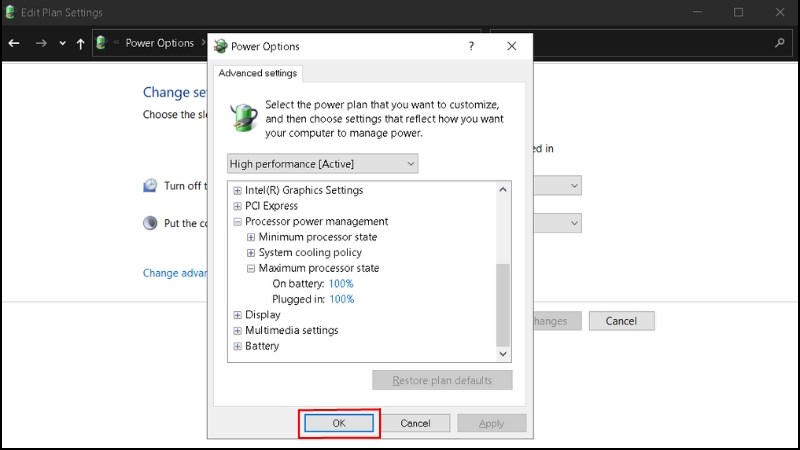
4. Quan sát bằng mắt thường
Mặc dù không chính xác bằng các phương pháp trên, nhưng bạn vẫn có thể nhận biết sơ bộ tình trạng pin laptop qua một số dấu hiệu như:
- Thời gian sử dụng pin giảm đáng kể: Nếu pin laptop của bạn nhanh hết pin hơn so với trước đây, rất có thể pin đã bị chai.
- Laptop thường xuyên báo pin yếu khi còn nhiều phần trăm: Đây là một dấu hiệu cho thấy dung lượng pin thực tế không còn như thông số hiển thị.
- Laptop bị phồng pin: Nếu bạn thấy phần dưới của laptop bị phồng lên, đó là dấu hiệu rất nguy hiểm, bạn nên thay pin ngay lập tức.
III. Tổng kết
Qua bài viết này, chúng ta đã cùng nhau tìm hiểu các cách kiểm tra độ chai pin laptop Win 11 một cách chi tiết. Hãy thường xuyên thực hiện các thao tác này để nắm bắt tình trạng pin của thiết bị. Nếu phát hiện dấu hiệu chai pin, bạn nên cân nhắc việc thay thế pin mới để đảm bảo trải nghiệm sử dụng tốt nhất.
Những thông tin trên hi vọng bạn có thể hiểu rõ và thêm những kiến thức trong việc lựa chọn và sử dụng laptop hiệu quả. Liên hệ tới laptop Khánh Trần để được nhân viên lành nghề, cũng như chuyên gia tư vấn cũng như cung cấp sản phẩm Laptop Lenovo Thinkpad p1 gen 3. Hãy làm khách hàng may mắn nhé!





